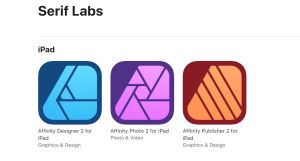בזרקור: Flyoobe, כלי להתאמה אישית של התקנת Windows 11
בזרקור: Flyoobe, כלי להתאמה אישית של התקנת Windows 11
Windows 10 אינה נתמכת עוד על ידי Microsoft מחוץ לתוכנית עדכוני האבטחה המורחבים. החודשים האחרונים היו סוערים לגרסה הזו: באמצע 2025, כאשר הידיעה על הפסקת התמיכה ב‑Win 10 כביכול הגיעה לכל משתמש, היא עדיין החזיקה בכ‑מחצית מהשוק. אנשים לא רצו לעבור ל‑Windows 11. כיום למערכת ההפעלה העדכנית יש את ההובלה, ובמידה מסוימת היא נתמכת בכלי צד שלישי שמאפשרים להתאים את המערכת בגמישות ולהסיר כל מה שאינו נחוץ. סיקרנו כמה כלים כאלה בכמה פוסטים מסכמים: “מעבר ל‑Windows 11: כלים להתאמת דימוי ההתקנה” ו“מעבר ל‑Windows 11: כלים להתאמה לאחר ההתקנה.”
הכתבה הזו מתמקדת ב‑Flyoobe, כנראה הכלי הידידותי והגמיש ביותר בקוד פתוח שנבנה למטרה הזו.
מהו Flyoobe?
Flyoobe התחיל כ‑Flyby11, כלי שנועד לסייע בהתקנת Windows 11 על מחשבים שנחשבים כלא נתמכים. הוא עדיין עושה גם את זה, ומאפשר לעקוף מגבלות כמו TPM 2.0 ובדיקות Secure Boot, אך מערך התכונות שלו הורחב מאוד במהלך שנות קיומו.
כיצד פועל Flyoobe?
הנה מדריך שלב‑אחר‑שלב המתאר כיצד להשתמש ב‑Flyoobe ומה הכלי יכול לעשות עבורכם.
1. הורדה והפעלה של Flyoobe
זהו הצעד הראשון: הורידו את הגרסה העדכנית של Flyoobe מתוך מאגר GitHub הרשמי. האפליקציה ניידת; פשוט מפעילים אותה אחרי ההורדה. אין צורך בהתקנה.
Flyoobe מציע שתי אפשרויות בסיסיות: ניתן לשדרג ל‑Windows 11 או לבצע התקנה נקייה של המערכת. אם המחשב שלכם אינו עומד בדרישות של Win 11 — חסרה בו תמיכה ב‑TPM 2.0 או ב‑Secure Boot — אין צורך לדאוג: הכלי עוקף את המגבלות הללו באופן אוטומטי.
2. הורדת ה‑ISO הרשמי של Windows ובחירת הגרסה הרצויה
Flyoobe משולב עם סקריפטי הורדה מאושרים על ידי Microsoft כמו Fido ל‑PowerShell; הם מורידים קובצי ISO של Windows שלא שונו ישירות משרתי החברה. כך אתם מקבלים תמיד מערכת הפעלה בטוחה ומקורית.
מבחינת גרסה, ניתן לבחור:
- את הבילד (למשל 23H2, Insider או Retail);
- את המהדורה (Home, Pro, Education וכו');
- ואת הארכיטקטורה (x64 או ARM).
3. התאמת תהליך ההפעלה הראשוני (OOBE)
לפני ההתקנה, Flyoobe מאפשר להתאים את Windows. קחו רגע לחשוב ובחרו בתבונה. ניתן:
- לבחור אזור, פריסת מקלדת והגדרות פרטיות;
- להחליט אם להמשיך עם חשבון מקומי או להתחבר לחשבון Microsoft שלכם (עלול שלא לעבוד, Microsoft סוגרת את הפרצות הללו);
- לבחור אילו אפליקציות ברירת מחדל, יכולות AI, כלי אבחון וטלמטריה שונה להפעיל או להסיר;
- להגדיר ערכת נושא מועדפת, תמונת רקע, ולמקם את שורת המשימות כראות עיניכם;
- להשהות, להשבית או לנהל את מנגנון העדכונים דרך Windows Update Tamer המובנה.
ההתאמות נכנסות לתוקף לפני שהמערכת נכנסת ל‑OOBE, כך שההתאמות פעילות מהאתחול הראשון.
4. הסרת רכיבים מיותרים (Debloat)
זהו שלב אופציונלי, אך בבירור תכונה שעושה הבדל גדול עבור משתמשי Windows המתקדמים במידה. מנהל ה‑Debloat הכלול ב‑Flyoobe מאפשר להסיר או להשאיר כמעט כל אפליקציית ברירת מחדל של Microsoft Store וכל רכיב מערכת. לנוחותכם — וזה מומלץ לרובנו — הכלי מציע קביעות מוגדרות מראש להסרה, החל ממינימלית ועד ניקוי מלא.
5. הוספת סקריפטים
החלק הזה מיועד למשתמשים מתקדמים ללא בושה: Flyoobe מאפשר להוסיף סקריפטים מותאמים של PowerShell ולהורות למערכת להתקין אפליקציות נוספות, לשנות את שם המכשיר, להגדיר מדיניות, להחיל כוונונים ב‑Registry ועוד — הכול מתבצע במהלך ההתקנה.
זה הכול! המשיכו בהתקנת Windows 11.
תחזוקה לאחר ההתקנה
Flyoobe יכול גם לעשות סדר ולשפר מעט את המערכת לאחר שהיא עולה ופועלת. הפונקציונליות הרלוונטית נמצאת בסעיף Extensions; הכלי יכול:
- להסיר תיקיות התקנה שנותרו (כלומר: Windows.old);
- להיפטר מכל קבצים זמניים שישנם;
- להורות ל‑File Explorer להציג קבצים מוסתרים וכו';
- להציג את הטלמטריה המשותפת ואת משימות הרקע כפי שהן.
המעבר ל‑Windows 11 הוא שאלה של „מתי“ ולא של „אם“; אם אתם עדיין מתלבטים, שקלו לבצע אותו בעזרת Flyoobe, אולי כלי ההתאמה הפופולרי ביותר להתקנת Win 11.